[ファイル](File)メニューの「送信先」コマンドを使用すると、3ds Max® から Softimage へシーン エレメントを転送し、ICE を使用してパーティクル エフェクトを作成した後に、レンダリングのためにデータを 3ds Max に送り返すことができます。データは何度でも転送を繰り返し、結果を調整することができます。
Softimage から 3ds Max にデータを送り返す場合、ICE ツリーでコントロールされるすべてのポイント クラウドの Particle Flow オブジェクトが送り返されます。Particle Flow オブジェクトは、Softimage によって作成された nCache ファイルによって操作されます。
それ以外に Softimage から送り返されるものはありません。特に、次のものが 3ds Max に送り返されない点に注意してください。
3ds Max で、パーティクルの放出元となるオブジェクトや、エフェクトをコントロールするその他のオブジェクトなど、目的に応じてシーンをセットアップします。
Softimage に送信するオブジェクトを選択します。「3ds Max で選択する内容」を参照してください。
アプリケーションのメニューから[Softimage へ送信](Send to Softimage)  [新規の Softimage シーンを送信](Send as New Softimage Scene)を選択します。
[新規の Softimage シーンを送信](Send as New Softimage Scene)を選択します。
Softimage が実行されていない場合は起動されます。また、既に実行されている場合は Softimage にフォーカスが合わせられ、必要に応じて現在のシーンを保存するように要求されます。その後、3ds Max から送信されたオブジェクトが Softimage の新しいシーンにインポートされます。Softimage ウィンドウが自動的に前面に表示されない場合は、手動で切り替える必要があります。
Softimage で、ICE を使用してパーティクル エフェクトを作成します(本書の他のセクションの説明を参照してください)。
エフェクトを 3ds Max に送り返すには、[ファイル](File)  [3ds Max へ送信](Send to 3ds Max)
[3ds Max へ送信](Send to 3ds Max)  [現在の 3ds Max シーンを更新](Update Current 3ds Max Scene)を選択するか、Softimage インタフェースの左下にある[更新](Update)をクリックします。3ds Maxウィンドウが自動的に前面に表示されない場合は、手動で切り替える必要があります。
[現在の 3ds Max シーンを更新](Update Current 3ds Max Scene)を選択するか、Softimage インタフェースの左下にある[更新](Update)をクリックします。3ds Maxウィンドウが自動的に前面に表示されない場合は、手動で切り替える必要があります。
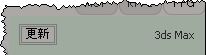
適切な結果が得られるまで、エフェクトの作成と微調整を継続します。
3ds Max でシーンに変更を加える場合(たとえば、新しいコントローラ オブジェクトの追加やアニメーションの変更を行う場合)は、それらを選択して[ファイル](File)  [Softimage へ送信](Send to Softimage)
[Softimage へ送信](Send to Softimage)  [現在のシーンを更新](Update Current Scene)を選択するか、3ds Max インタフェースの下部にある[更新]アイコンをクリックします。
[現在のシーンを更新](Update Current Scene)を選択するか、3ds Max インタフェースの下部にある[更新]アイコンをクリックします。
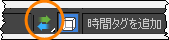
これらのオブジェクトが既に Softimage に送信されている場合は、オブジェクトの更新が行われます。それ以外の場合は、Softimage の現在のシーンにオブジェクトが追加されます。
単純に追加のオブジェクトを 3ds Max から Softimage に送信する場合は、3ds Max でそられのオブジェクトを選択し、[ファイル](File)  [Softimage へ送信](Send to Softimage)
[Softimage へ送信](Send to Softimage)  [現在のシーンに追加](Add to Current Scene)を選択します。
[現在のシーンに追加](Add to Current Scene)を選択します。
これらのオブジェクトが既に Softimage に送信されている場合は、Softimage シーンにオブジェクトの追加コピーが作成されます。
特定のオブジェクトが必要でなくなった場合は、3ds Max と Softimage の両方のシーンから手動で削除できます。
変更または追加された任意のオブジェクトのエフェクトや、ICE で加えられた変更など、最新の結果を Softimage から 3ds Max に送信するには、[ファイル](File)  [3ds Max へ送信](Send to 3ds Max )
[3ds Max へ送信](Send to 3ds Max )  [現在の 3ds Max シーンを更新](Update Current 3ds Max Scene)を選択するか、Softimage インタフェースの左下にある[更新](Update)を再度クリックします。
[現在の 3ds Max シーンを更新](Update Current 3ds Max Scene)を選択するか、Softimage インタフェースの左下にある[更新](Update)を再度クリックします。
3ds Max および Softimage の各シーンを異なる名前で保存し、手動でロードして更新することにより、さまざまな設定をテストしながら複数のバージョンを保持することができます。
3ds Max と ICE を組み合わせて使用する場合の注意点とヒントは次のとおりです。
3ds Max と Softimage のシーンは、名前によって一致処理が行われます。3ds Max でオブジェクトの名前を変更すると、そのオブジェクトを明示的に追加しない限り、Softimage の更新時に含められません。そのため、古い名前を持つ Softimage のオブジェクトは、自動的に更新または削除されません。同様に、Softimage でポイント クラウドの名前を変更すると、3ds Max では新しい Particle Flow オブジェクトとして扱われるため、古い名前を持つ Particle Flow オブジェクトは自動的に更新または削除されません。
ICE のパーティクル ストランドは、3ds Max に転送されません。nCache は、ポイントごとの位置の配列をサポートしていません。
3ds Max から新しい Softimage シーンにデータを初めて送信する際には、開始フレーム、終了フレーム、フレーム レートが設定されます。これらを後で変更する場合は、3ds Max および Softimage で手動で変更する必要があります。